
Pour toute question concernant un terme technique, consultez le glossaire.
À première vue, travailler la mise en page de votre document avant de le saisir peut apparaître comme une perte de temps. Cependant, le travail effectué en amont vous fera gagner du temps et de l’énergie par la suite.
Pourquoi travailler la mise en page ?
Avant de soumettre votre livre à un éventuel éditeur, il est important de le faire relire par un tiers, de préférence pas trop complaisant, qui vous donnera un avis sur votre texte, sur ce qui peut lui paraître comme des points forts ou des points faibles. Pour la personne qui acceptera cette mission difficile pour vous (en effet, s’entendre dire que son futur livre ne remportera probablement pas le prochain Goncourt est mauvais pour l’amour-propre), il sera plus facile de lire un document bien présenté qu’un brouillon.
Ensuite, si vous tentez l’aventure et adressez votre tapuscrit à un éditeur, une bonne présentation peut faire la différence, puisque les maisons d’édition reçoivent chaque année bien plus de textes qu’elles ne peuvent en lire.
Organisez-vous pour être le plus efficace possible
Avant de saisir votre texte, déterminez d’abord de combien de feuilles de styles vous allez avoir besoin :
- Votre texte comporte-t-il beaucoup de niveaux de titres différents ?
- Votre texte inclut-il des citations à placer dans des paragraphes à part (corps plus petit, avec un retrait…)
- Y-a-t-il des notes de bas de page ?
Si vous avez écrit ou prévoyez d’écrire une fiction avec une architecture très simple, prévoyez les feuilles de styles suivantes : Nom de l’auteur ; Titre du livre ; Numéro de chapitre ; Titre de chapitre ; Texte normal.
Ces cinq feuilles de styles couvrent la majorité de vos besoins. Si vous les créez dès le départ et les appliquez au fur et à mesure de la rédaction, vous gagnerez un temps précieux par la suite.
Pensez à numéroter les pages. Traditionnellement, toutes les pages de début de livre ainsi que la dernière page de chaque chapitre ne comportent pas de folios, mais toutes les autres doivent être numérotées.
Quand vous saisissez votre texte
Appliquez les styles dès le début de votre paragraphe (y compris pour les titres de chapitres), vous n’aurez ensuite plus besoin de modifier manuellement chaque partie du texte.
Saisissez les titres de chapitres en minuscule. Si vous voulez qu’ils soient tout en majuscules, précisez-le dans votre feuille de style. Ainsi, ils apparaîtront en majuscule, mais si vous changez d’avis, vous n’aurez qu’à changer l’option, au lieu de devoir retaper les titres.
Entre deux paragraphes, ne sautez pas de ligne. L’alinéa détermine déjà visuellement la séparation des paragraphes. Les sauts de lignes entre paragraphes servent à indiquer une rupture dans le texte. Sans changer de chapitre, vous signalez que vous opérez un changement concret. Si laisser une ligne blanche vous dérange, vous pouvez matérialiser cette rupture par une * centrée au milieu de la largeur de page.
À la fin d’un chapitre, ne mettez qu’un saut de page. Il est inutile de mettre des sauts de ligne jusqu’à ce que vous changiez de page, puisque si, lors des relectures, vous opérez des coupes ou rajoutez du texte, ces lignes créeront un décalage inopportun.
De même, avant le titre d’un chapitre, laissez une ligne de blanc, elle vous permettra de régler la hauteur de votre début de chapitre.
Une fois la saisie terminée avec tous vos styles appliqués, vous pouvez facilement jouer sur la présentation. Pour cela, rendez-vous dans le modificateur de style de chaque feuille de style, changez le paramètre sur lequel vous voulez jouer (le type de police, la taille, l’interlignage…), et le logiciel modifiera tous les textes du même style.
Ex : en deux modifications, la police du texte normal a changé, ainsi que celle du titre de chapitre, qui est en plus passé en minuscules.
Ce qu’il vous sera difficile d’obtenir d’un traitement de texte
Dans les mises en pages professionnelles, les opérateurs veillent à ce qu’il n’y ait pas de doublons (mots identiques superposés en bouts de lignes), et jouent avec les espaces insécables et l’écartement entre les lettres pour effacer ces doublons tout en conservant un visuel harmonieux. À partir de logiciels spécialisés, ces manœuvres sont aisées, alors que les logiciels de traitement de texte sont optimisés pour la saisie.
De même vous pouvez paramétrer votre feuille de style de texte normal pour éviter les veuves et orphelines, mais votre logiciel va simplement laisser une ou deux lignes de blanc en bas de page pour solidariser le début ou la fin d’un paragraphe. Là encore, les logiciels professionnels laissent beaucoup de possibilités pour « jouer » et ré-agencer le texte en amont, et ainsi éviter ces lignes de blancs.
Enfin, dès qu’il s’agit de supprimer des numéros de page en cours d’ouvrage, le traitement de texte montre ses limites, puisqu’il est très difficile d’enlever les folios en fin de chapitres, alors que c’est une manœuvre enfantine sur un logiciel de mise en page.
En vue d’une impression professionnelle pour une auto-édition, demandez une estimation gratuite.
Vous pouvez, en explorant les fonctionnalités des traitements de texte, arriver à un résultat très propre, qui sera adapté à une relecture par des tiers ou à une présentation à une maison d’édition, mais qui n’atteindra pas la finesse de ce que peuvent obtenir des professionnels en vue d’un envoi chez l’imprimeur.

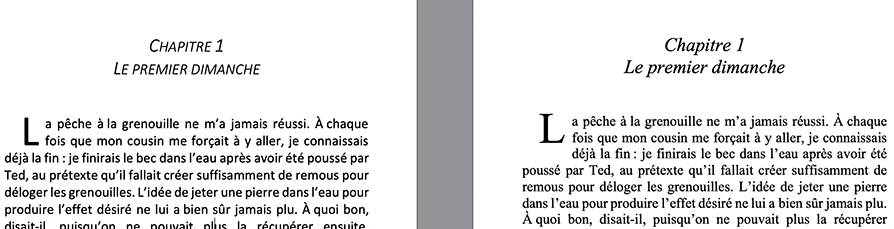
Commentaires récents